Cu numărul de conturi și parole online pe care trebuie să le urmărim,Managerul de parole încorporat în Google Chromeeste un instrument la îndemână care ne permite să ne conectăm rapid la site-urile noastre preferate.Funcționează solicitându-vă să salvați datele de conectare în Google Chrome, astfel încât data viitoare când vizitați site-ul, acesta va completa automat informațiile.
Din păcate, uneori, această funcție nu reușește să-și amintească sesiunile de cont, ceea ce duce la tot felul de situații enervante.
Dacă Chrome nu stochează parolele pentru dvs., citiți în continuare pentru a afla de ce și cum să o remediați.
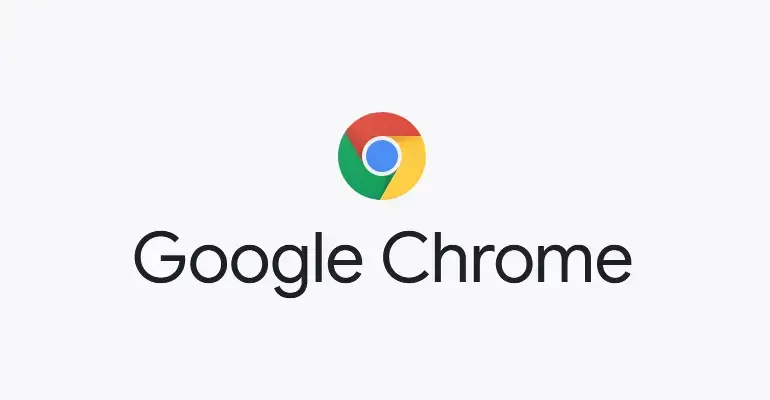
De ce Chrome nu poate salva parolele?
Deși această problemă este de obicei raportată pe versiunile Windows 7/8.1/10, a fost raportată și pe computerele Apple Mac.Se pare că această problemă enervantă nu are nimic de-a face cu sistemul de operare al computerului, așa cum credeai anterior, ci mai degrabă o problemă izolată de browserul Google Chrome.Există mai mulți factori declanșatori cunoscuți care determină eșecul funcției.
- învechit的Clientul Google Chrome poate face ca această funcție să eșueze.
- taProfil Chromespart.
- Anterior ați dezactivat ChromeFuncția „Salvează parola”..
- Ați blocat ChromeSalvați datele locale.
- ai instalatExtensii Google Chrome aflate în conflict.
- Utilizatori de Mac:Google ChromeDosarul cache este corupt.
Dacă aveți probleme cu Chrome care nu stochează parole, oricare dintre problemele de mai sus ar putea fi sursa problemei.Vom aborda aceste motive în câteva moduri mai jos, listându-le în ordinea în care ar trebui să fie făcute.
Remediați Chrome Nu se poate salva parola6 moduri de a
1. Actualizați manual Google Chrome.
Prima soluție este una dintre cele mai ușor de realizat și ar trebui să rezolve problema dacă browserul Chrome este învechit.Actualizând Chrome, vă puteți asigura că aveți cea mai recentă versiune, care remediază erorile și erorile anterioare.Deși Google Chrome ar trebui să se actualizeze automat, este posibil să nu se actualizeze corect dacă ați configurat recent computerul pentru a utiliza setări personalizate de economisire a bateriei sau dacă utilizați extensii care optimizează Chrome.
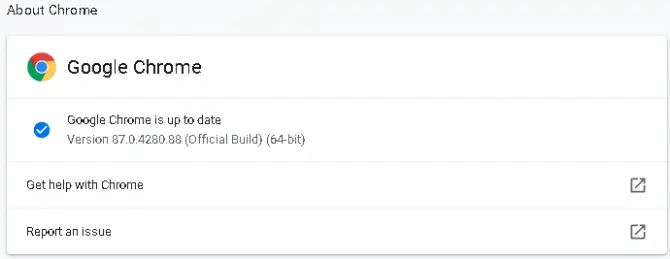
- Deschideți Google Chrome pe computer și faceți clicfereastra browserului3 puncte în colțul din dreapta sus.
- clicOpțiunea „Ajutor”.și selectați „Despre Google Chrome”.
- Acesta va fi în browserul dvsdeschide unulFereastra filă nouă.
- În partea de sus a paginii, veți vedea o secțiune care explică dvsChrome este actualizat sau în curs de actualizare.
- Dacă Chrome se actualizează, atunci așteptați să se terminecând vi se solicităInstalați actualizări.
- După instalarea actualizării,Închideți browserul și reîmprospătați-l.
Verificați dacă problema cu salvarea parolelor persistă.
2. Verificați setările Chrome pentru stocarea locală a datelor.
Browserul dvs. Google Chrome ar trebui să salveze datele locale în mod implicit, dar aceasta este o opțiune care poate fi dezactivată.În plus, atunci când Google Chrome este închis, nu salvează nicio dată locală, așa că aceasta ar putea fi sursa problemei tale.Iată cum să remediați Google Chrome pentru a salva datele locale.
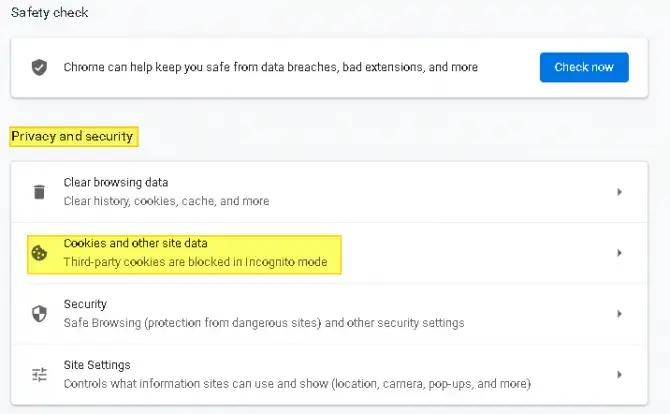
- Deschideți Google Chrome pe computer și faceți clicfereastra browserului3 puncte în colțul din dreapta sus.
- clicDeasupra opțiunii Ajutor pe care ați folosit-o în Soluția 1 de mai sus„Opțiuni de setare.
- În fereastra de setări Chrome, derulați în jos până când vedețiSecțiunea de confidențialitate și securitate.
- clic„cookie-uri și alte date ale site-ului”, în setările generale asigurați-vă„Ștergeți cookie-urile și datele site-ului pe Chrome rapid” nu este activat.
- Dacă este activat,Dezactivați-l și reporniți browserul.
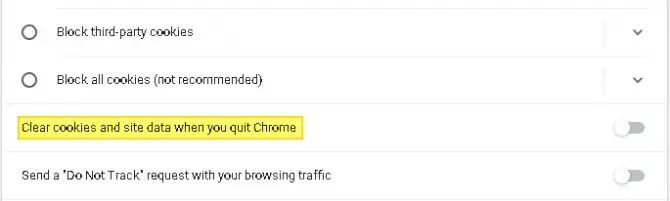
3. Activați completarea automată și salvați parolele.
Următorul posibil vinovat pentru că Chrome nu stochează parolele este caracteristica dezactivată de completare automată.Dacă completarea automată este dezactivată în browserul dvs. Google Chrome, Chrome nu vă va oferi să vă salvați parolele, ceea ce înseamnă că va trebui să vă conectați manual la fiecare site web pe care îl vizitați, chiar dacă l-ați mai vizitat.Iată cum puteți verifica dacă această funcție este dezactivată.
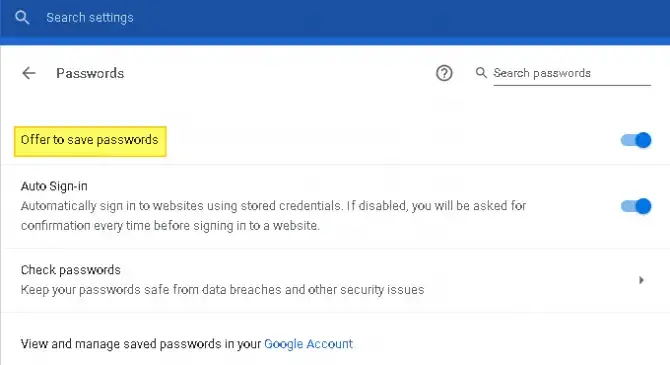
-
- Deschideți Google Chrome pe computer și faceți clicfereastra browserului3 puncte în colțul din dreapta sus.
- din meniul contextualSelectațiînființat.
- Derulați puțin în jos până vedețiSecțiunea de completare automată.
- din listaSelectațiparola.
- comutare„Oferiți parola de stocare”Opțiuni.
- asigurați-vă căOpțiunea „Autentificare automată” este de asemenea activată.
Reporniți browserul și vedeți dacă problema este rezolvată.
4. Deconectați-vă de la Contul dvs. Google și conectați-vă din nou
Uneori, simplul act de deconectare și reconectare poate rezolva problema.Această metodă funcționează dacă browserul dvs. Google Chrome are o eroare temporară.
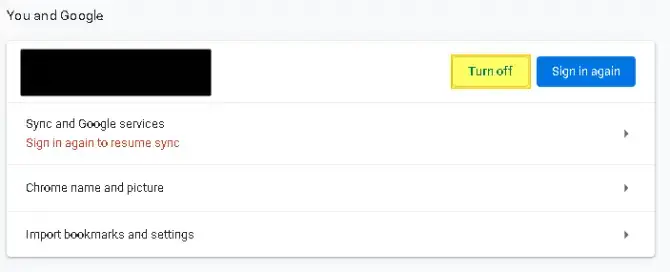
-
- Deschideți Google Chrome pe computer și faceți clicfereastra browserului3 puncte în colțul din dreapta sus.
- dă mai tareînființatși faceți clic pe el.
- ApoiînchidereOpțiunea de sincronizare de lângă numele de utilizator.
- asta te va conduce laDeconectați-vă de la contul dvsși împiedicați sincronizarea parolelor, marcajelor și căutărilor istorice cu contul dvs.
- ConfirmareÎnchideți și asigurați-vă că sunteți deconectat de la contul dvs.
- ApoiConectați-vă din nou și activați butonul de sincronizare.
- Va trebui să confirmați solicitările de conectare și sincronizare.
Reporniți browserul și vedeți dacă acum puteți salva parolele.
5. Ștergeți memoria cache și cookie-urile Google Chrome.
Dacă nu ați șters memoria cache a browserului sau nu v-ați urmărit cookie-urile de mult timp, acestea pot intra în conflict cu managerul de parole al Chrome.Le puteți șterge cu ușurință și vedeți dacă rezolvă problema.
Pe computerele Windows:
- Deschide Google Chrome și dă clic în dreapta sustrei puncte.
- pune deasupraOpțiunea Mai multe instrumente, apoi din meniul pop-upSelectați"Sterge istoricul de navigare".
- Faceți clic din Basic și CheckmarkFilă avansată: Istoricul de navigare, cookie-uri și alte date de site și imagini și fișiere stocate în cache.
- în"limita"Sub meniul drop-down, faceți clic pe Tot timpul.
- date clare.
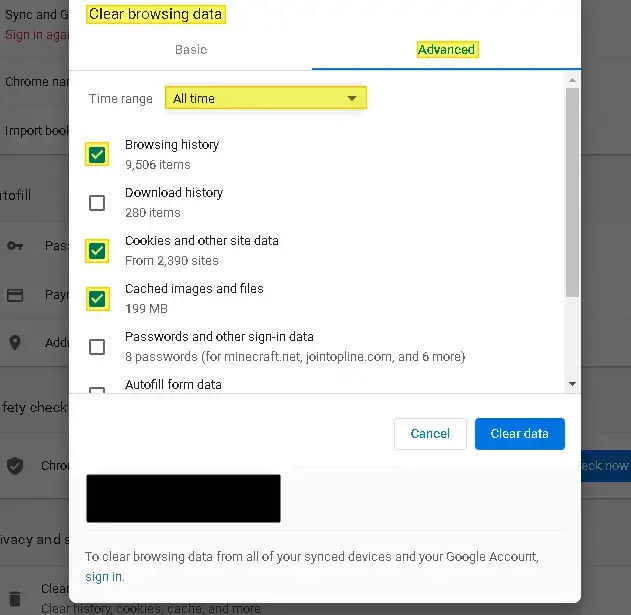
Pe un computer Mac:
-
- pentru dumneavoastrăDosarul bibliotecii nume de utilizator.
- șterge îngăsit în bibliotecăFolder Google principal - Suport pentru aplicații.
- apoi ștergeți totFoldere legate de biblioteci – cache.
Repornirecomputer și vedeți dacă problema persistă.
6. Dezactivează extensiile Chrome.
Dacă niciuna dintre remedieri nu a funcționat până acum, luați în considerare dezactivarea oricăror extensii pe care le-ați instalat pentru a vedea dacă acestea cauzează probleme cu managerul de parole.
-
- Deschide Google Chrome și dă clic în dreapta sustrei puncte.
- pune deasupra"Mai multe unelte"sus și selectațiOpțiuni extinse.
- va apăreaextindelistă.
- dezactivați toate aceste extensiiși reporniți Chrome.
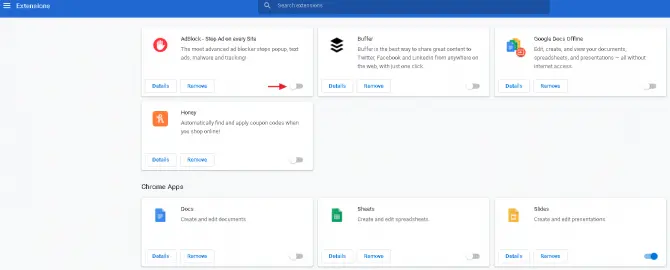
Dacă problema este rezolvată, vă rogunul câte unulDeschideți extensiile până când găsiți extensia în conflict și dezinstalați-o.Dacă nu rezolvă problema, treceți la următoarea remediere de mai jos.
7. Eliminați programele nedorite de pe computer.
Google Chrome este capabil să detecteze programe nedorite de pe computerul dvs. care pot intra în conflict cu browserul dvs.Puteți utiliza funcția de curățare din setările Chrome pentru a identifica care sunt acestea și pentru a le șterge.
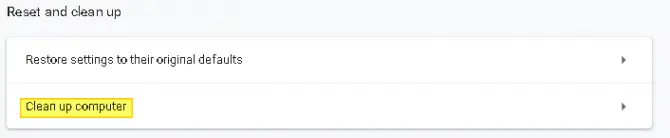
- Deschide Google Chrome și dă clic în dreapta sustrei puncte.
- clicOpțiuni de setare.
- derulați în jos până vedețiopțiuni avansateși faceți clic pe el.
- derulați până la capăt până vedeți„Resetați și curățați”.
- Selectați"curăță"calculator.
- asteapta pana se terminascanarecomputerul tau.
- Dacă găsiți un program dăunător, vă rugămeliminați aceste programe și reporniți computerulpentru a vedea dacă Chrome vă salvează parolele.
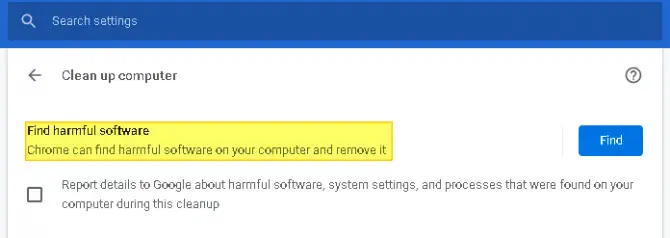
prudență:După eliminarea programelor nedorite, poate fi necesar să activați stocarea parolelor.
8. Restabiliți Google Chrome la setările implicite.
Înainte de a parcurge această metodă, asigurați-vă că faceți o copie de rezervă a marcajelor și parolelor importante în cloud prin sincronizare.În caz contrar, acestea vor fi pierdute când restabiliți Chrome la setările implicite.
- Deschideți Google Chrome și faceți clicdreapta sus a paginiitrei puncte.
- din meniuSelectațiOpțiuni de setare.
- derulați până la capăt până vedeți"opțiuni avansate"și faceți clic pe el.
- în„Resetați și curățați”secțiune, găsiți„Restabiliți setările la valorile implicite inițiale”.
- Faceți clic pe acest buton șiReporniți browserul.
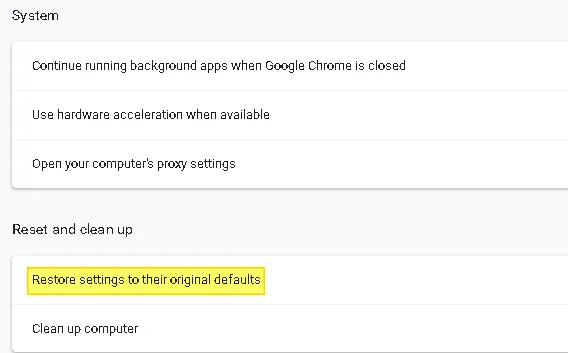
9. Creați un nou profil Google Chrome.
Unul dintre lucrurile care împiedică Chrome să stocheze parole este un profil Chrome corupt.În esență, un document de profil corupt în dosarul dvs. Google Chrome poate determina Chrome să nu mai salveze parolele.Acest lucru poate fi rezolvat prin crearea unui nou profil Google Chrome.
prudență:Aceasta nu este cea mai bună rezoluție, deoarece vă va face să pierdeți orice preferințe de utilizator pe care le-ați personalizat sau setat anterior.
-
- Deschideți Google Chrome și faceți clicdreapta sus a paginiiAvatarul contului.
- În meniul contextual care apare, înCăutați sub Alții și faceți clic pe Adăugați.
- alege unul pentru tinenume și avatar, apoi faceți clic pe butonul de adăugare.
- va deschide afereastră cromată nouă, care conține un mesaj de bun venit.
- DeschisSolicitare „Sincronizați și personalizați Chrome pe dispozitivul dvs.”.
- 登錄Noul dvs. nume de utilizator și parolă pentru Contul Google.
- reporniți browserulși verificați dacă problema mai există.
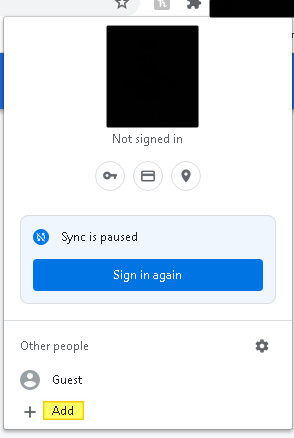
Dacă Google Chrome tot nu vă salvează parolele după ce ați parcurs soluțiile de mai sus, ultimul pas este să reinstalați Chrome.Pentru a dezinstala, trebuie să mergeți la panoul de control, să găsiți opțiunea „Programe și caracteristici” și să dezinstalați software-ul.
După dezinstalare, va trebui să utilizați un alt browser încorporat, cum ar fi Microsoft Edge sau Safari, pentru a naviga pe site-ul web al Google Chrome pentru a descărca din nou.Urmați instrucțiunile de pe ecran pentru a-l configura.


![Eliminați virusul Search Marquis [din Safari, Chrome, Firefox pe Mac] Eliminați virusul Search Marquis [din Safari, Chrome, Firefox pe Mac]](https://infoacetech.net/wp-content/uploads/2021/05/5282-search-marquis-screenshot-150x150.jpg)
![Schimbați e-mailul prestabilit Google Chrome [Modificat] Schimbați e-mailul prestabilit Google Chrome [Modificat]](https://infoacetech.net/wp-content/uploads/2021/06/5706-photo-1578589315522-9e5521b9c158-150x150.jpg)



![Cum să obțineți parola Google Chrome pe iPhone, iPad [Completare automată a parolei] Cum să obțineți parola Google Chrome pe iPhone, iPad [Completare automată a parolei]](https://infoacetech.net/wp-content/uploads/2021/07/5885-How-to-Get-Google-Chrome-Passwords-on-iPhone-iPad-AutoFill-from-any-app-150x150.png)





